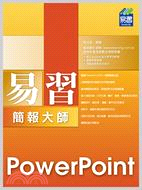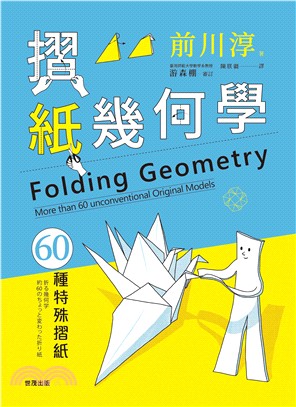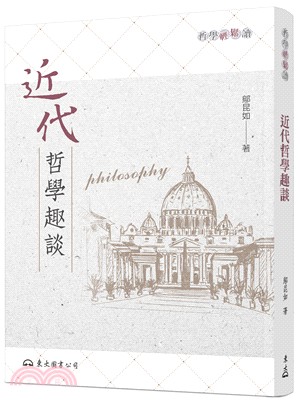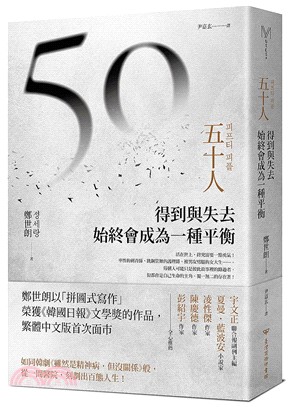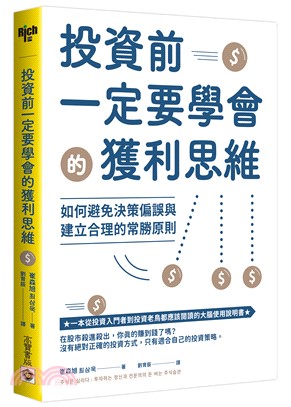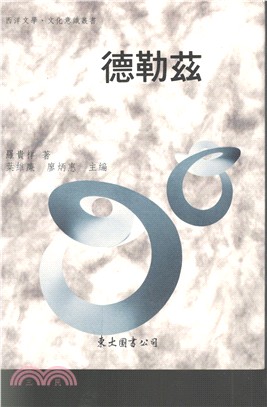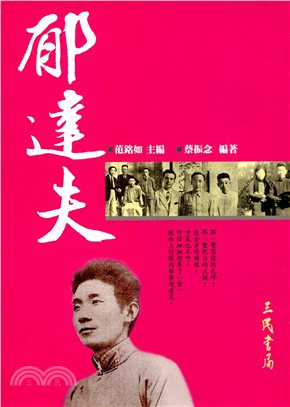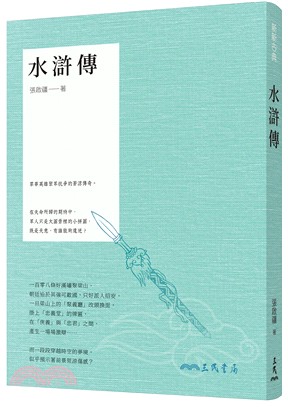商品簡介
Microsoft Office PowerPoint 2010 比起以往的版本,主要就在於介面的大躍進,以結果導向的設計讓您輕易的製作出專業的簡報。使用插入圖片、圖表及SmartArt 的功能,可讓您在簡報中的影像部分大大的加分,套用所要的範本即可製作出媲美專業的簡報。
在資訊科技發展如此快速的年代裡,您如何提高效率,以極短的時間去了解、活用一套應用軟体呢?這是本書的目的。
應用軟體一再的改版更新,其功能愈來愈強,相對的容量越來越大,以至於有些指令在一般的作業上很少用到。本書的重點並不詳述此軟体的所有指令及功能,僅依實務篩選出較常用的指令,再以淺顯、循序並配合視窗畫面的直接解說,希望能使您快速的了解此應用軟体,進而應用於實際作業中。
目次
1-1 認識簡報
1-2 啟動PowerPoint 2010
1-3 認識PowerPoint 2010 視窗
1-4 以「簡報範本」製作簡報
1-5 內容的編輯
1-6 投影片的增刪
1-7 調整投影片位置
1-8 套用佈景主題
1-9 檢視模式
1-10 簡報的儲存
1-11 開啟舊檔
Chapter 2 簡報的製作
2-1 新增空白簡報
2-2 編輯標題投影片
2-3 建立佈景主題字型
2-4 新增投影片
2-5 插入版面配置上的物件
2-6 複製選定的投影片
2-7 重複使用其他簡報檔案的投影片
2-8 在投影片中使用背景圖片、色彩或浮水印
2-9 更換投影片的版面配置
2-10 另存新檔
2-11 開啟其他類型檔案
2-12 建立深刻有力簡報的秘訣
Chapter 3 投影片的編輯
3-1 字型的設定
3-2 物件的搬移、縮放與刪除
3-3 段落的對齊與間距
3-4 段落的縮排
3-5 使用定位點
3-6 插入文字方塊
3-7 項目符號與編號
3-8 新增文字成為圖形的一部分
3-9 使用表格
3-10 將文字圍繞在物件周圍
Chapter 4 圖片的處理
4-1 於投影片中插入圖片
4-2 移除圖片背景
4-3 圖片的調整
4-4 縮減圖片的檔案大小
4-5 圖片樣式
4-6 圖片的排列
4-7 圖片的裁剪
Chapter 5 使用SmartArt
5-1 建立 SmartArt 圖形
5-2 變更 SmartArt 圖形的圖案填滿或圖案框線
5-3 使用 SmartArt 圖形圖片配置
5-4 在 SmartArt 圖形中旋轉文字
5-5 SmartArt 圖形的動畫效果
Chapter 6 使用影片
6-1 在簡報中內嵌或連結視訊
6-2 影片的調整
6-3 視訊樣式
6-4 視訊的編輯
6-5 設定簡報的視訊播放選項
6-6 改善視訊的播放與相容性
Chapter 7 其他物件的使用
7-1 圖案
7-2 文字藝術師
7-3 插入音訊
7-4 建立超連結
7-5 指定內建按鈕或圖片的動作
7-6 新增頁首或頁尾
7-7 轉貼表格、圖表
7-8 編號、日期與時間
7-9 相簿
Chapter 8 投影片的切換與動畫
8-1 投影片切換效果
8-2 動畫
8-3 觸發動畫效果
8-4 文字的動畫效果
8-5 影片路徑動畫效果
8-6 變更或移除動畫效果
Chapter 9 進行簡報、散佈簡報
9-1 設定放映方式
9-2 投影片放映
9-3 排練計時
9-4 隱藏投影片
9-5 自訂投影片放映
9-6 錄製旁白,並將其與時間加入投影片放映
9-7 將簡報廣播至遠端對象
9-8 簡報者檢視畫面
9-9 將簡報轉化成視訊
主題書展
更多主題書展
更多書展本週66折
您曾經瀏覽過的商品
購物須知
為了保護您的權益,「三民網路書店」提供會員七日商品鑑賞期(收到商品為起始日)。
若要辦理退貨,請在商品鑑賞期內寄回,且商品必須是全新狀態與完整包裝(商品、附件、發票、隨貨贈品等)否則恕不接受退貨。